Photoshop工具使用技巧教程:教你用懒人的方法实现自动批量处理照片。
步骤五:在选择文件夹处选择需要处理的照片的文件夹;
在选择位置以存储处理的图像处选择自己想要保存处理后的照片的地方,我这里选择“在相同位置存储”,这样不会覆盖原图,会直接在照片所在的文件夹里新建一个文件夹;
然后在文件类型处选择想要保存为的类型,这里选择“存储为JPEG”,再勾选“调整大小以适合”,填写想要照片处理后保存为的尺寸,需要处理的每张照片尺寸都不一样,这里填写尺寸以后,软件会默认以填写的数字中小的数字为准把每张照片比例不变尺寸做相应缩小;
首选项可选可不选,如果只是需要把每张照片改下尺寸,则这里的“运行动作”不需要勾选,直接点击运行软件就开始自动处理了。
如果需要运行我们刚刚新建的动作命令,那么就勾选,然后在后面的动作里优艾设计网_PS软件选择我们新建的“动作1”,最后点击运行。如果有几百几千张照片,那么这时候你就可以离开电脑,让电脑自动处理就可以了。这时候就放心的懒吧。
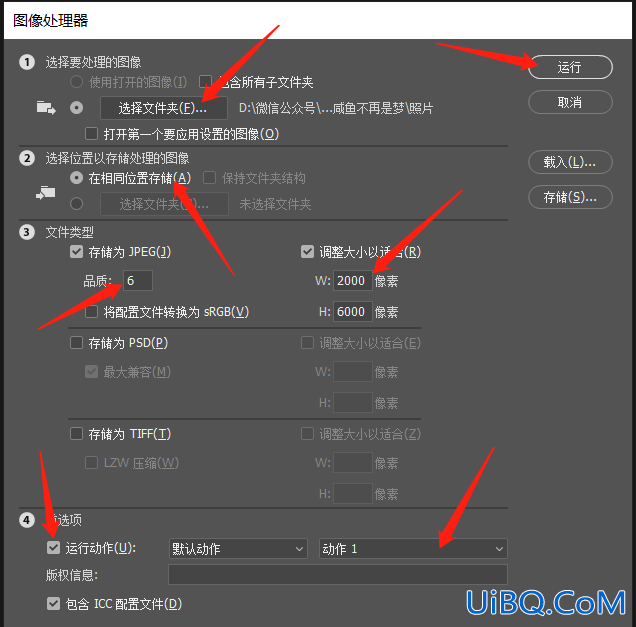
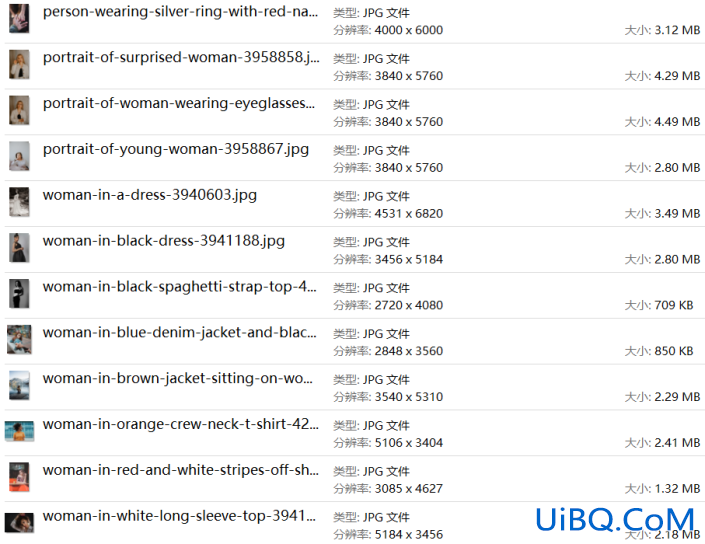
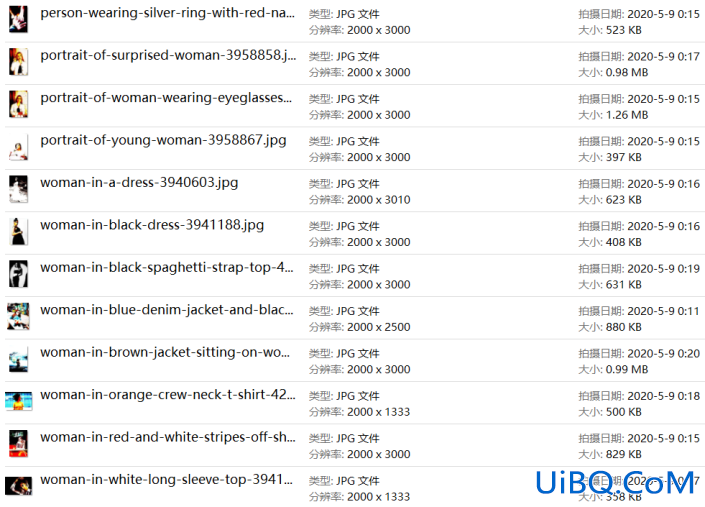










 加载中,请稍侯......
加载中,请稍侯......
精彩评论